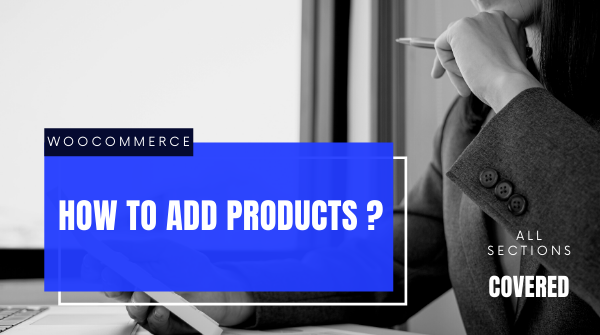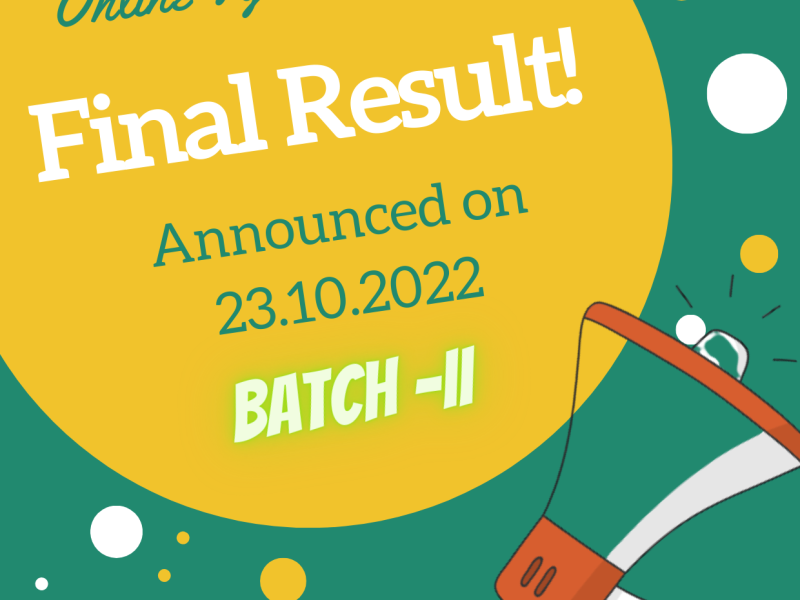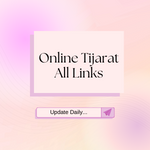جیسا کہ آپ کو معلوم ہے کہ ہم ورڈ پریس میں woocommerce پر کام کررہے ہیں۔ یہ ایک ایسا پلگ ان ہے جس کے ذریعے سے ہم اپنے آن لائن سٹور پر بہترین انداز میں پراڈکٹس ڈال سکتے ہیں۔ اگر آپ کو اس پر کمانڈ حاصل ہوگئی تو آپ کے لئے اپنا سٹور بنانا کچھ مشکل نہیں رہے گا😇۔ لہٰذا آج ہم تفصیل سے اس کو استعمال کرتے ہوئے پراڈکٹس ایڈ کرنا سیکھیں گے۔اس سے پہلے اگر آپ wordpress کو basic لیول سے سیکھنا چاہتے ہیں تو پہلے یہ لیکچر پڑھ لیں:
Lecture No: 31 Learn WordPress to Make Websites
Table of Contents
Adding Products on our Store
اس کے لئے ہم woocommerce اور پھر products میں آکر add new کریں گے۔ جس کے بعد ہم ٹائٹل اور پھر Description ایڈ کریں گے، جس میں ہم add media سے تصاویر یا ویڈیو وغیرہ لگا کر بھی اسے جتنا attractive بنانا چاہیں بنا سکتے ہیں😊۔اس کے بعد ہمارے پاس regular price اور sale price کی آپشن ہے۔ ریگولر مطلب پراڈکٹ کی اصل قیمت اور سیل مطلب جس پر ہم ڈسکاؤنٹ کے ساتھ وہ پراڈکٹ دے رہے ہیں۔
Sale Schedule
یہ ایسے ہی ہے جیسے shopify میں price اور compare price تھا۔اس کا schedule بھی بنایا جا سکتا ہے کہ یہ سیل کب تک رہے؟ اس کے لئے ہم schedule پر کلک کر کے اس کا ٹائم بھی سیٹ کر سکتے ہیں جیسے ایک دن یا کچھ عرصہ۔ جیسے ہی یہ متعین کردہ وقت گزرے گا⏰ اس کی regular price خودبخود سیٹ ہو جائے گی۔
Virtual & Downloadable Products
اس کے بعد virtual اور downloadable کی آپشن ہے۔ مطلب اگر ہم کوئی اکاؤنٹ یا سافٹ وئیر دے رہے ہوں جو کہ physically deliver پراڈکٹ نہ ہو تو ہم ان یہ آپشنز استعمال کرتے ہیں🖱۔ اسی طرح downloadable پہ کلک کرنے سے فائل اپ لوڈ کرنے کی آپشن آجائے گی۔
Download Options
مزید برآں ہم اس فائل کو unlimited یا جتنی مرتبہ چاہیں کسٹمر کو ڈاؤن لوڈ کرنے کی آپشن دے سکتے ہیںَ اس طرح وقت بھی رکھا جا سکتا ہے کہ اتنے ٹائم بعد یہ download کی آپشن expire ہو جائے۔ لیکن یہ سب آپشن کسٹمر کو تب ملیں گی جب وہ payment کر دے گا💴 ورنہ وہ یہ فائل download نہیں کر سکتا۔
How to manage inventory
اس کے بعدinventory آتی ہے۔ جس میں SKU یعنی Stock Keeping Unit ہے جیسے دراز وغیرہ پر ہوتا ہے تاکہ مخصوص پراڈکٹ track کرنے میں آسانی ہو۔ اسی طرح ہم اپنے سٹاک مینیج کرنے کے لئے Manage Stock level کو سیلیکٹ کر سکتے ہیں۔ جس سے ہم اس پراڈکٹ کی کتنی مقدار (quantity) ہمارے پاس موجود ہے وہ لکھ سکتے ہیں۔
Alloc Backorders
اس کے بعد کہ Allow Backorders آتا ہے کہ جب ہمارا سٹاک ختم ہو تو کیا ہو؟ ہم اس میں اگر allow کرتے ہیں تو اگر سٹاک نہ بھی ہوا تو کسٹمر یہ پراڈکٹ خرید سکتا ہے اور اس کو notify کی بھی آپشن ہے۔ اسی طرح سٹاک ختم ہونے کی صورت میں نہ خریدنے کی آپشن بھی یہاں موجود ہے۔اس کے نیچے low stock threshold کے ذریعے ہم ایک مخصوص مقدار سیٹ کر سکتے ہیں کہ جیسے ہی اتنی پراڈکٹس بقایا ہوں ہمیں notification آجائے اور ہم اگر اسے بڑھانا چاہیں تو بڑھا سکیں۔جیسے 100 آئٹمز ہمارے پاس ہوں اور ہم ادھر 10 رکھ دیں تو جیسے ہی سٹاک 10 پہ آئے گا ہمیں پتہ چل جائے گا😎۔
Sole Individual Products
یہ بہت ضروری ہے اس کو غور سے سمجھ لیں۔ sold individiually کی آپشن کرنے سے ایک آرڈر میں ایک پراڈکٹ ہی خریدی جا سکے گی۔ دوسری کے لئے نیا آرڈر کرنا پڑے گا۔ اگر آپ اس کو چیک نہیں کریں گے تو کسٹمر ایک ہی ڈیلیوری چارجز میں کئی پراڈکٹس منگوا سکتا ہے۔ بنیادی طور پر اسے shipping الگ سے چارج کرنے کے لئے رکھا گیا ہوتا ہے🙂
Concept of Upsells
اس کے بعد linked products کا نمبر آتا ہے جو مارکیٹنگ کے لئے ہے۔ یہاں upsells اور cross-sells کی آپشن ہے۔ upsells سے مراد ہم اس خاص پراڈکٹ کے علاوہ اسی پراڈکٹ سے ملتی جلتی اپنی ہی کوئی اور اچھی پراڈکٹ recommend کر نا چاہیں تو یہاں ایڈ کر دیں۔ اس طرح کسٹمر کو ایک اور آپشن مل جاتی ہے۔جیسے مثال کے طور پر انڈے والے برگر کے ساتھ fish burger آفر کرنا کہ یہ بھی لیا جا سکتا ہے🍔۔
Concept of Cross-Sells
اسی طرح cross-sells میں ہم کوئی مختلف پراڈکٹ اس کو آفر کر سکتے ہیں۔ جیسے ہم برگر کے ساتھ چپس بھی آفر کر رہے ہوتے ہیں😋۔ دراصل یہ کسٹمر کے دماغ کے ساتھ کھیلنا ہوتا ہے تاکہ ہم اسے ذیادہ سے ذیادہ شاپنگ کی طرف مائل کر سکیں۔اور دوسرا اس سے مستقبل میں کسٹمر ان پراڈکٹس کو خریدنے کی طرف راغب بھی ہو سکتا ہے اور سیل generate ہو سکتی ہے۔
Final Steps
ان سب سیٹنگس کے بعد ہم پراڈکٹ کی کیٹیگری سیلیکٹ کر لیتے ہیں۔ اسی طرح related tagsبھی ایڈ کر لینے ہیں۔ یونہی پراڈکٹ امیج جو ہمیں فرنٹ پیج پر نظر آرہا ہوتا ہےجسے thumbnail بھی کہا جاتا ہے وہ لگانا ہوتا ہے۔ اور پراڈکٹ گیلری میں وہ multiple امیجز لگائے جاتے ہیں جو پراڈکٹ کے اپنے ہوتے ہیں اور ہمیں پراڈکٹ open کرنے پر نظر آتے ہیں۔اس کے بعد پراڈکٹ preview کر کے ہم اسے publish کر دیں گے😊۔ اللہ اللہ خیر صلیٰ۔
Order and Customer Section of Woocommerce
یونہی woocommerce میں order کے سیکشن میں ہمارے تمام آرڈرز کی تفصیلات آرہی ہوتی ہیں📄 اور ہم انہیں manage کر سکتے ہیں۔ اسی طرح کسٹمر ہمیں Customer کے سیکشن میں نظر آتے ہیں جن میں ان کی تمام تفصیلات آرہی ہوتی ہیں۔
How to make coupons to attract customers
اب کوپن بنانے کے لئے بھی یہاں coupon موجود ہے جہاں سے یہ generate ہو سکتے ہیں۔Create your first coupon پر کلک کریں گے اور پھر کوڈ بنائیں گے جیسے 50off اور پھر ہم نیچے percentage discount یا fixed cart discount یا fixed product discount میں سے کوئی ایک سیٹنگ کے ساتھ سیٹ کر لیں گے⚙۔
Options of Coupon
اسی طرح free shipping کی آپشن بھی دی جاسکتی ہے اور اس کوپن کی expiry date بھی سیٹ کی جا سکتی ہے جس کے بعد یہ کام نہیں کرے گا۔user subscriptionکی ٹیب کی بات کی جائے تو پیسوں کی limit جیسے 5000 خرچ کریں تو تب یہ استعمال ہو جیسی آپشن سیٹ کی جاسکتی ہیں۔ اسی طرح اگر انہیں سیل آئٹم پر یہ apply نہ کرنے ہوں تو یہ بھی ادھر سیٹ کیا جا سکتا ہے🤗۔
Conditional Offers
یونہی اگر ہم مشروط آفرز جیسے پہلے 500 آرڈر پر یہ apply کرنا چاہ رہے ہوں تو بھی یہ ہو جائے گا اور اگر ایک یوزر کو صرف ایک بار اسے استعمال کرنے کی اجازت دینا چاہیں تو یہ بھی ممکن ہے۔ الغرض یہاں ہم کوپن سے متعلق جو سیٹنگ کرنا چاہیں کر سکتے ہیں😊۔